
„Označování“ je sociální funkce, která začala na Facebooku. Zahrnuje propojení jména a profilu přítele s fotografií, příspěvkem nebo komentářem v sociální síti.
Vysvětlení značek
Na začátku bylo možné označovat Facebook pouze pomocí fotografií. Dnes však můžete tagy začlenit do prakticky jakéhokoli typu příspěvku na Facebooku. Značka je v podstatě klikatelné jméno, které se objeví v titulku fotografie. Když najedete kurzorem na fotografii, na které jsou uživatelé označeni, uvidíte jména těchto uživatelů na fotografii (často na jejich tvářích). To dávalo velký smysl zpět, když to bylo určeno výhradně pro fotografie, protože každý, kdo nahrál fotografie, mohl označit své přátele, kteří se v nich objevili, aby pojmenoval každou tvář. Značkování se nyní nachází na nejrůznějších dalších sociálních sítích, jako je Instagram, Tumblr, Twitter, LinkedIn a další.
Jak značkování funguje na Facebooku
Když někoho v příspěvku označíte, vytvoříte „zvláštní druh odkazu“, jak uvádí Facebook. Ve skutečnosti propojuje profil osoby s příspěvkem a osoba označená na fotografii je o tom vždy informována. Pokud je nastavení ochrany osobních údajů označeného uživatele nastaveno na veřejné, příspěvek se zobrazí v jeho osobním profilu a ve zpravodajství jeho přátel. Může se zobrazit na jejich časové ose buď automaticky, nebo po schválení od nich, v závislosti na tom, jak jsou nakonfigurována nastavení jejich značek, o kterých budeme diskutovat dále.
Konfigurace nastavení značky
Facebook má celou sekci věnovanou konfiguraci nastavení pro vaši časovou osu a označování. V horní části svého profilu na Facebooku.com hledejte málo šipka dolů ikona vedle tlačítka Domů vpravo nahoře a klikněte na ni. Vybrat Nastavení a poté klikněte na Časová osa a označování v levém postranním panelu. Zde uvidíte řadu možností označování, které můžete konfigurovat.
Kdo může na vaší časové ose zobrazit příspěvky, ve kterých jste označeni ?: Pokud nastavíte na Každý, pak každý uživatel, který si prohlédne váš profil, uvidí označené vaše fotografie, i když s nimi nejste přátelé. Případně můžete zvolit Zvyk možnost, aby vaše označené fotografie viděli pouze blízcí přátelé nebo jen vy sami.
Když jste označeni v příspěvku, koho chcete přidat do publika, pokud v něm ještě není ?: Lidé, kteří jsou označeni, tento příspěvek uvidí, ale ostatní lidé, kteří nejsou označeni, jej nutně neuvidí. Pokud chcete, aby všichni vaši přátelé nebo vlastní skupina přátel mohli vidět příspěvky ostatních přátel, ve kterých jste označeni, i když v nich nebyli označeni, můžete to nastavit pomocí této možnosti.
Zkontrolovat příspěvky, kterými vás přátelé označí, než se objeví na vaší časové ose ?: Nastavit na Na pokud nechcete, aby fotografie, na kterých jste byli označeni, byly zveřejněny na vaší vlastní časové ose, než jednotlivé schválíte. Pokud značku nechcete označit, můžete ji odmítnout. To může být užitečná funkce, která zabrání tomu, aby se nelichotivé fotografie náhle zobrazily ve vašem profilu, aby je viděli všichni vaši přátelé.
Zkontrolujte, co ostatní lidé vidí na vaší časové ose: Vybrat Zobrazit jako dívat se na váš profil jako na uživatele, který není přítel nebo s vámi není nijak spojen. Podle svých nastavení uvidíte, zda se zde vaše označené fotografie zobrazují nebo ne.
Než se značky objeví na Facebooku, zkontrolujte značky, které lidé přidají k vašim vlastním příspěvkům ?: Vaši přátelé vás nebo vás mohou označit na fotografiích patřících do vašich vlastních alb. Pokud je chcete mít možnost schválit nebo zamítnout, než se stanou aktivními a objeví se na vaší časové ose (stejně jako v novinkách vašich přátel), můžete to udělat výběrem Na.
Jak označit někoho na fotografii nebo příspěvku
Označení fotografie je velmi snadné. Postupujte podle kroků 1 až 4, kde se dozvíte, jak někoho označit na fotografii, nebo přeskočte na krok 5, kde se dozvíte, jak někoho označit v příspěvku nebo komentáři.
-
Při prohlížení fotografie na Facebooku.com vyhledejte ikonu Označit fotku možnost dole a vyberte ji.
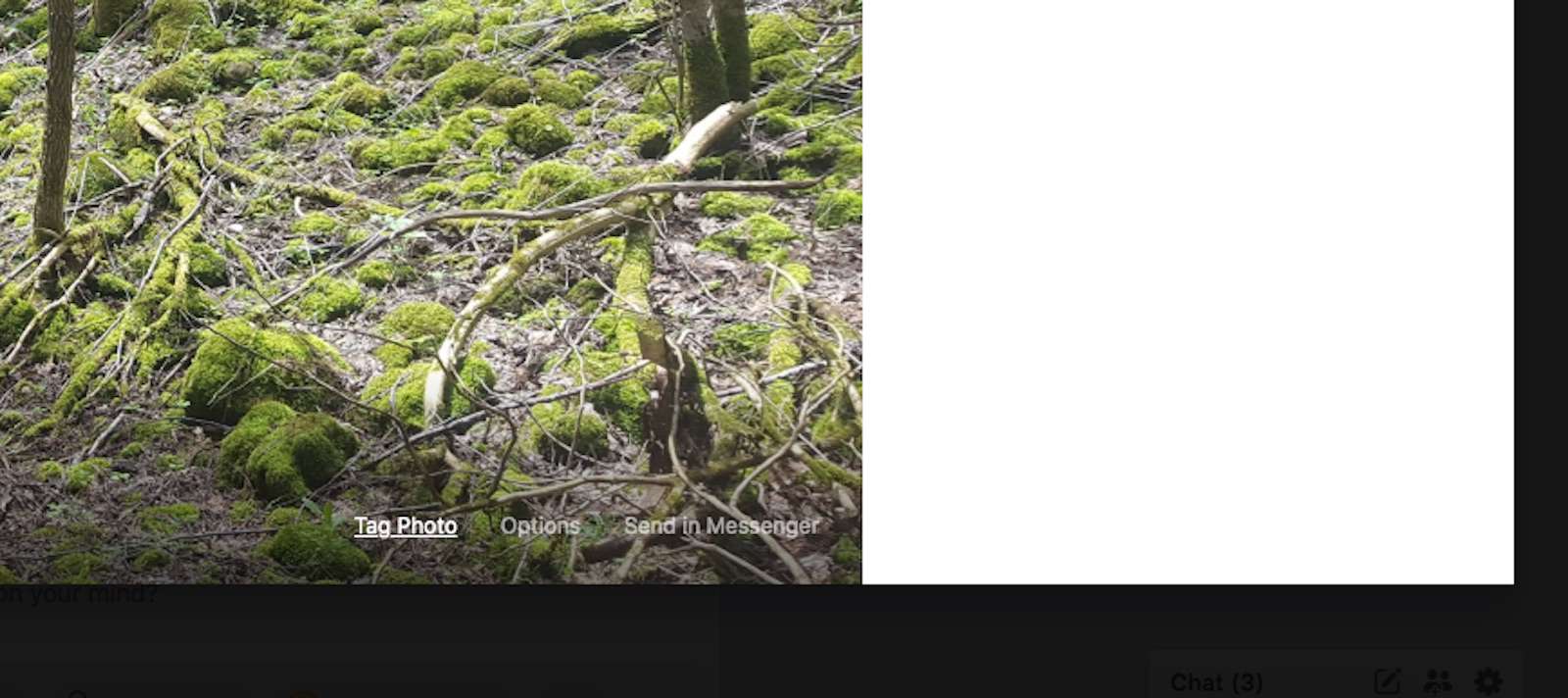
-
Označení zahájíte kliknutím na fotografii (například na tvář přítele).
-
Mělo by se zobrazit rozevírací pole se seznamem přátel, takže můžete vybrat přítele nebo zadat jeho jméno, abyste je našli rychleji.
-
Vybrat Hotovo označování až dokončíte označování všech svých přátel na fotografii. Umístění možností můžete kdykoli přidat nebo upravit.
-
Chcete-li někoho označit v běžném příspěvku na Facebooku nebo dokonce v komentáři k příspěvku, stačí napsat @ symbol a poté začněte psát jméno uživatele, kterého chcete označit, přímo vedle symbolu bez mezer. Podobně jako u označování fotografií se při psaní „@name“ v běžném příspěvku zobrazí rozevírací pole se seznamem návrhů lidí, které chcete označit. Můžete to udělat také v sekci komentářů u příspěvků. Stojí za zmínku, že Facebook vám umožňuje označit lidi, se kterými nejste přátelé, pokud máte konverzaci v komentářích a chcete, aby viděli váš komentář.
Odebrání značky fotografie
Štítek, který vám někdo dal, můžete odebrat zobrazením fotografie a výběrem Možnosti dole a poté vyberte Nahlásit / odebrat značku. Nyní máte na výběr ze dvou možností:
Chci odstranit značku: Zaškrtnutím tohoto políčka odeberete značku z vašeho profilu a z fotografie.
Požádejte o odstranění fotografie z Facebooku: Pokud si myslíte, že je tato fotka jakýmkoli způsobem nevhodná, můžete ji nahlásit Facebooku, aby se mohli rozhodnout, zda ji bude třeba odstranit.
Odebrání poštovní značky
Chcete-li odstranit značku z příspěvku nebo z komentáře příspěvku, který jste u něj zanechali, můžete to jednoduše provést úpravou. Stačí vybrat šipka dolů v pravém horním rohu příspěvku a vyberte Upravit příspěvek níže jej upravit a vyjmout značku. Pokud je to komentář, který jste zanechali u příspěvku, ze kterého chcete odebrat značku, můžete to samé udělat výběrem šipky dolů v pravém horním rohu konkrétního komentáře a výběrem Upravit. Další informace o označování fotografií na Facebooku najdete na oficiální stránce nápovědy Facebooku, která vám může pomoci zodpovědět další dotazy týkající se označování fotografií.